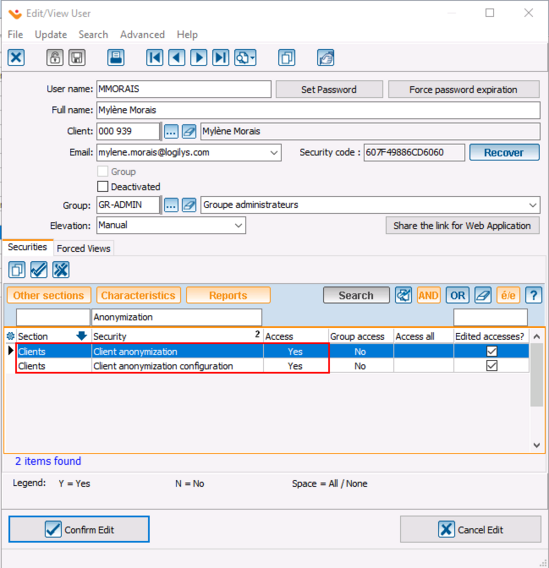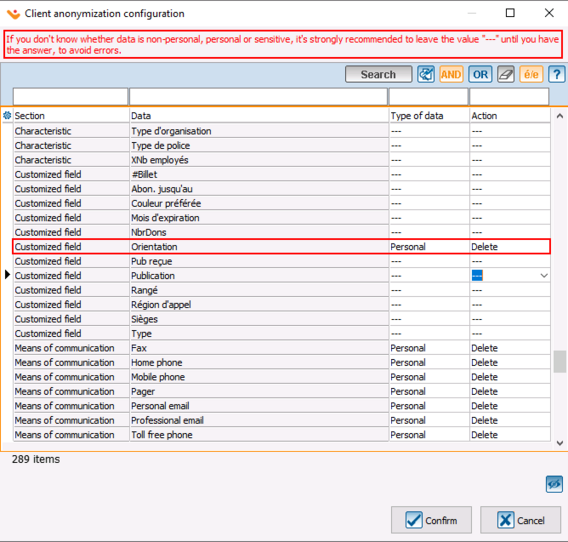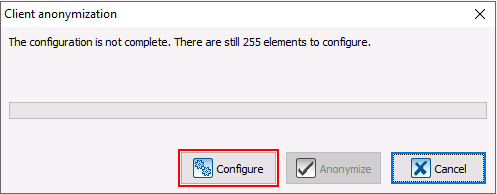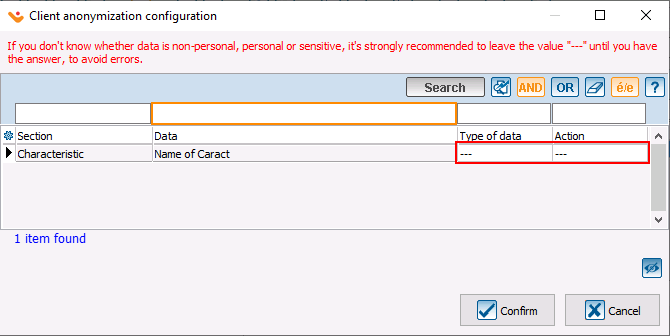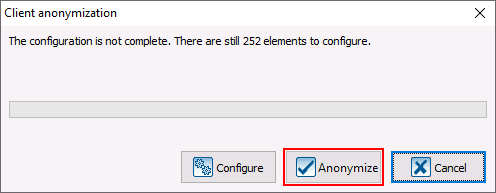Difference between revisions of "ProDon:Anonymization"
(→Configuration) (Tag: Visual edit) |
(→Modification de la configuration de l'anonymisation) (Tag: Visual edit) |
||
| Line 36: | Line 36: | ||
[[File:Prodon Anonymization 002.png|568x568px]] | [[File:Prodon Anonymization 002.png|568x568px]] | ||
| − | === Modification | + | === Modification of anonymization settings === |
| − | + | To make changes in the "Client anonymization configuration" | |
| − | # | + | # Go to « Gestion des clients » |
| − | # | + | # Search, filter or customize a list of clients to be anonymized |
# Menu « Fonctions avancées » | # Menu « Fonctions avancées » | ||
| − | # | + | # Submenu "Client anonymization" |
| − | # | + | # Click on "Configure" button |
[[File:Prodon Anonymization 003.png]] | [[File:Prodon Anonymization 003.png]] | ||
Revision as of 11:42, 5 December 2023
| Anonymization |
Introduction
Client anonymization is a procedure used to anonymize client information in the database so that it is no longer identifiable. It can be used to keep transaction information for searches, filters, reports or statistics.
Data anonymization affects the following information:
- « Champs dans la fiche d'un client »
- « Relations »
- « Caractéristiques »
- « Champs perso »
- « Catégories »
- « Types de tâches »
- « Types de moyens de communications »
Security
There are two new security features in « Gestion des utilisateurs » :
- "Client anonymization"
- "Client anonymization configuration"
Configuration
An initial configuration needs to be made for each "Type of data" so that the software knows what to do with this data when anonymizing a client.
Anonymization configuration
To configure client anonymization:
- Go to « Gestion des clients »
- Search, filter or customize a list of clients to be anonymized
- Menu « Fonctions avancées »
- Submenu "Client anonymization"
- This configuration must be made for each line of information affected by anonymization:
- Column "Type of data": select "Non-personal", "Personal" or "Sensitive"
- Column "Action": select « Conserver » or "Delete"
NOTE : If the "Type of data" value is "Sensitive", the "Action" value will be "Delete"
Modification of anonymization settings
To make changes in the "Client anonymization configuration"
- Go to « Gestion des clients »
- Search, filter or customize a list of clients to be anonymized
- Menu « Fonctions avancées »
- Submenu "Client anonymization"
- Click on "Configure" button
Ajout ou modification des données
Lors de l’ajout ou de la modification d’une donnée dans le logiciel :
- « Caractéristiques »
- « Champs perso »
- « Catégories »
- « Types de tâches »
- « Types de moyens de communications »
La fenêtre de configuration de l’anonymisation sera automatiquement affichée lors de la sauvegarde :
Il faut choisir le « Types de donnée » et l' « Action » de cette donnée si l'utilisateur a la sécurité « Configuration de l'anonymisation des clients ».
NOTE : Lorsque l'utilisateur n'a pas cette sécurité, le message suivant sera affiché : « Vous n'avez pas les accès nécessaires pour configurer l'anonymisation des clients. Veuillez prévenir le responsable qu'il y a des données à configurer ».
Anonymisation des clients
La configuration effectuée à 100% est obligatoire avant de pouvoir utiliser la fonction.
Lorsque la configuration est terminée, il sera possible à l’utilisateur qui a les sécurités d’effectuer la procédure.
ATTENTION: L’anonymisation des clients est une fonction irréversible, il faut toujours faire une sauvegarde avant de faire cette procédure.
(Pour savoir comment effectuer une sauvegarde, consultez cette page.
Procédure d'anonymisation des clients
Pour faire l'anonymisation des clients :
- Aller dans la « Gestion des clients »
- Faire une recherche, un filtre ou une liste personnalisée sur les clients qui doivent être anonymisés
- Menu « Fonctions avancées »
- Sous-menu « Anonymisation des clients »
- Cliquer sur le bouton « Anonymiser »
Impact de l’anonymisation des clients
En général
- Les fiches clients « Compagnie » seront ignorés
- Les fiches clients « Individu » ayant un reçu dans les 6 dernières années seront ignorés.
- Les « Photos » et « Dossiers » clients seront vidés
- Dans les « Relations », le « Type de relation » sera changé pour "Client anonymisé" dans toutes les relations
- Le texte "Client anonymisé" sera inscrit dans « Prénom », « Nom », « Adresse », Identification (Adresse), « Salutation longue » (personnalisée seulement), « Moyens de communication »
- Les tâches où le client est la référence principale seront supprimées
- Les tâches où il y a un seul client (même s'il n'est pas la référence principale) seront supprimées
- Les engagements actifs seront terminés
- Les autres champs seront vidés
Impact sur JeDonneEnLigne
- Lorsqu’un client se connecte à son compte Logizone, dans son « Historique des transactions », il ne verra plus les transactions fait pour les organismes qui l’auront anonymisé.
- Lors d’une réimportation d’un don en ligne et qu’on a procédé à l’anonymisation d’un client, toutes les informations du client seront vides.
- Dans le rapport de JeDonneEnLigne, toutes les informations du client seront absentes.
Impact sur les microsites (P2P)
- Si l’individu était un participant, la page du participant sera désormais « privée » (ce qui affectera la liste des meilleurs participants) et le participant sera anonymisé. (Plus aucun lien avec sa Logizone) et il n’apparaîtra plus dans la liste des participants.
- Les dons de cet individu seront anonymisés et la visibilité des dons sera changée pour « Don anonyme ». (Ce qui affectera la liste des meilleurs donateurs)
- Dans l’équipe, seul le chef d’équipe verra la présence d’un participant anonyme mais pour tous les autres, le participant ne sera pas visible.
- Si l’individu se connecte à sa Logizone et qu’il était précédemment inscrit, il ne le sera plus.
- Dans le backoffice, l’individu sera anonymisé dans la liste des participants, la liste des équipes (chef + membre de l’équipe), la liste des défis (admin du défi) et la liste des dons (donateur + participant)
Document name: ProDon:Anonymization
Version : 5.0.5